在線下載應用程序:如何在 Windows 和 macOS 筆記本電腦上下載應用程序
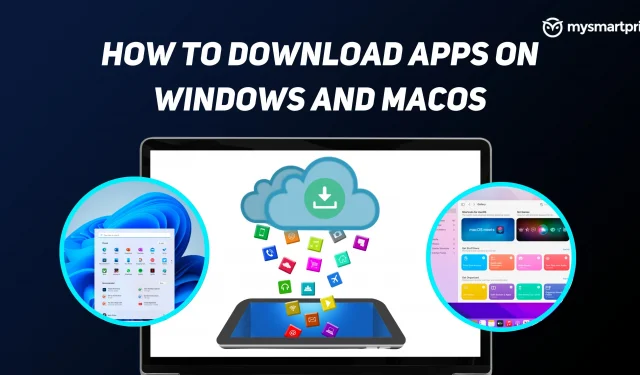
擁有筆記本電腦固然很棒,但要將其提升到一個新的水平,您必須安裝一些應用程序才能利用處理能力、內存和存儲空間。這可以像下載瀏覽器或音樂播放器一樣簡單,也可以下載大型應用程序(例如照片編輯工具或用於軟件開發的 IDE)。
應用程序是應用程序的縮寫,是為執行特定任務而創建的程序。Chrome 瀏覽器、MS Word、MS Excel、Photoshop 都是您在計算機上使用的應用程序。大多數現代筆記本電腦都配有內置應用程序,例如瀏覽器、照片查看器和媒體播放器。但是,如果您想在筆記本電腦上安裝更多應用程序怎麼辦?在這裡您需要安裝應用程序。
在本指南中,我們將引導您了解如何使用官方應用商店在 Windows 和 Mac 設備上下載應用程序,稍後我們還將向您介紹一些安全的網站,以便為您的筆記本電腦下載應用程序。
從 Windows 上的 Microsoft App Store 下載應用程序
- 單擊“開始”按鈕或在 Windows 計算機上按 Windows 鍵。
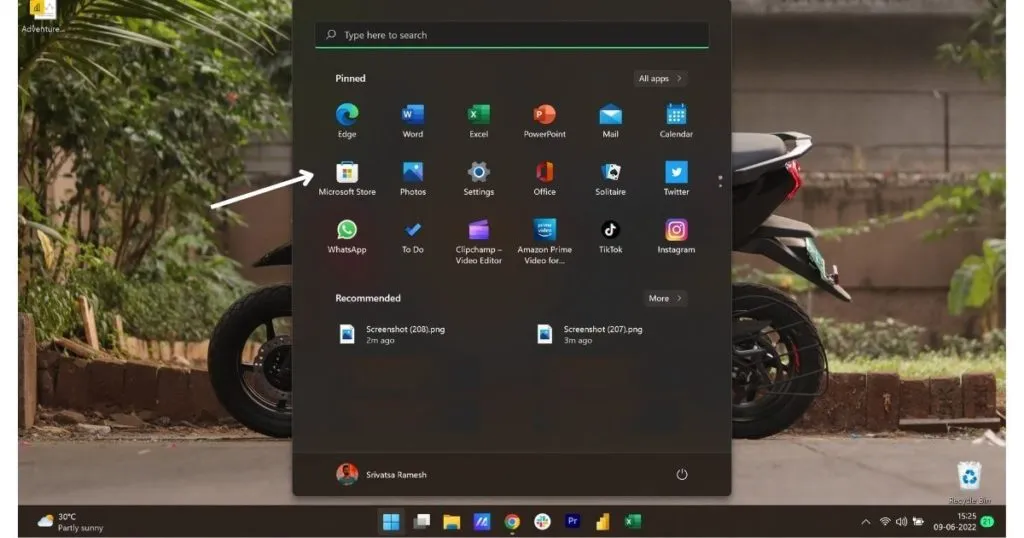
從列表中選擇“Microsoft Store”,或者直接輸入 store 並選擇“Microsoft Store”。
打開 Microsoft Store 應用程序後,單擊頂部的搜索欄。
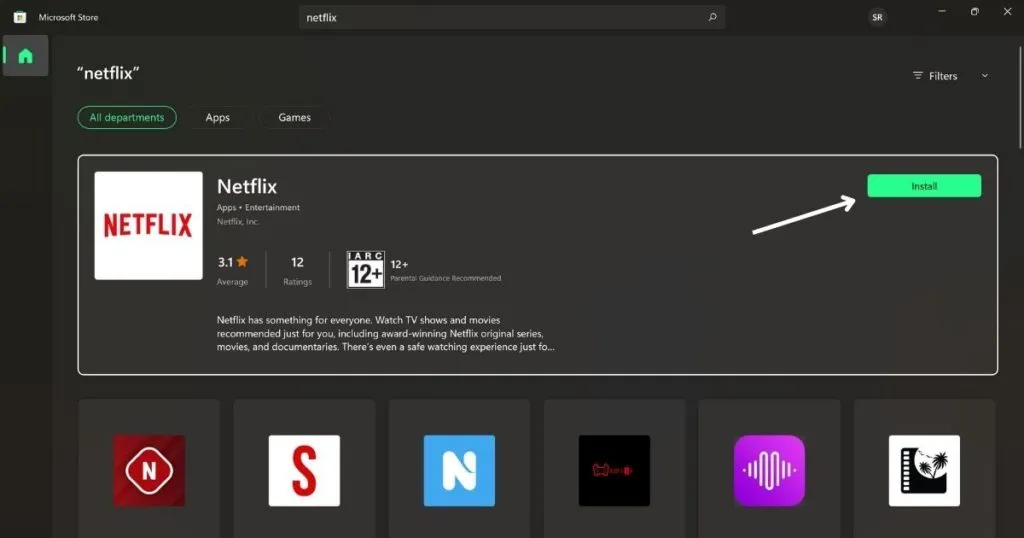
找到您想要下載到計算機的應用程序或遊戲。
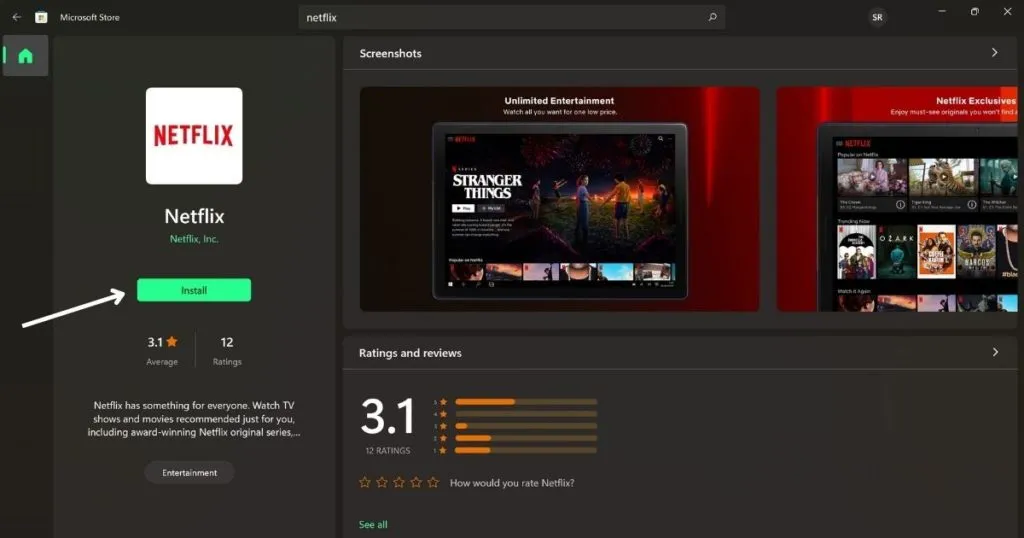
如果您找到了所需的應用程序/遊戲,請單擊“安裝”按鈕,或從下面的列表中檢查應用程序。
選擇您要下載的應用程序或播放器。
單擊安裝按鈕開始下載過程。
下載應用程序後,您只需按計算機上的 Windows 鍵,找到該應用程序並將其打開即可。
從 macOS 上的 App Store 下載應用程序
- 單擊 Apple 菜單(Apple 徽標)。
- 從計算機屏幕頂部的菜單中選擇“App Store”。
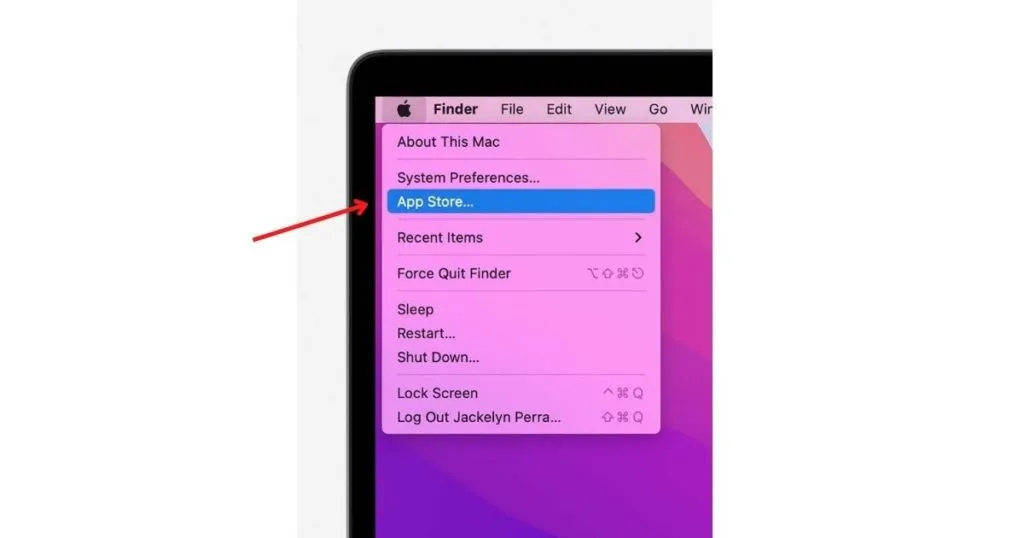
- macOS 設備上的 App Store 應用程序將打開
- 瀏覽或搜索您要下載的應用程序
- 單擊價格(付費應用程序)或“獲取”按鈕(免費應用程序)。
- 如果您看到“打開”按鈕而不是“價格”或“獲取”按鈕,那麼您已經購買或下載了此應用程序。
- 安裝應用程序後,您可以單擊
從官方網站下載應用程序到您的計算機
並非所有應用和遊戲都可以在適用於 Windows 和 Mac 的 Microsoft Store 和 App Store 中找到。在這種情況下,最好的選擇是使用您要下載的遊戲的官方應用程序網站。如果您在嘗試從應用商店下載應用程序時遇到錯誤或問題,也可以使用此方法。
如果您嘗試下載瀏覽器、安全應用程序、媒體應用程序或其他內容,只需訪問相應的官方網站,然後找到“下載”部分即可。您可以單擊下載按鈕並開始下載該特定應用程序。如果該應用程序可用於多個平台,您將看到一個適用於 Windows、Mac 等的單獨按鈕。
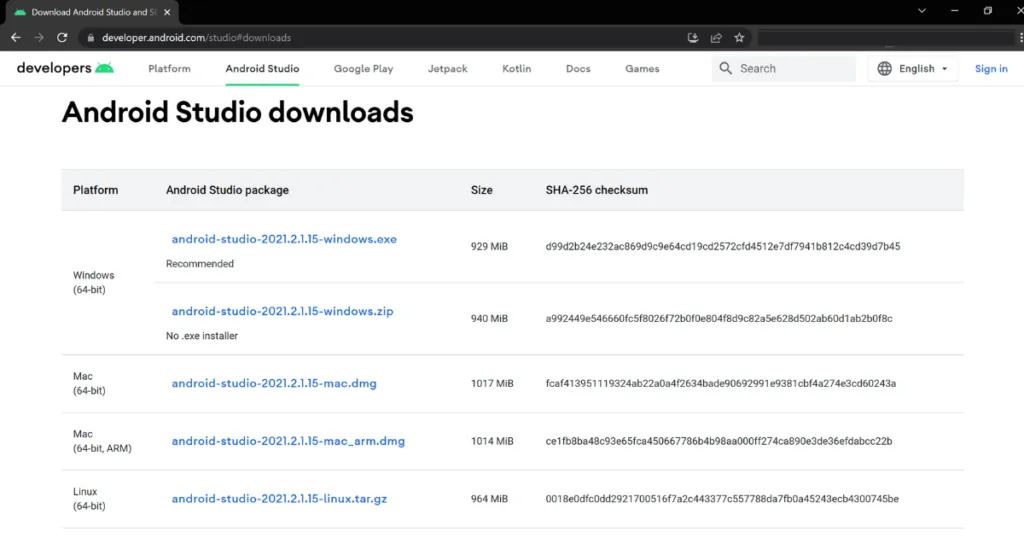
下載文件後,您將在下載部分看到該文件。exe,只需雙擊該文件即可開始在 Windows 計算機上安裝該應用程序。
對於 Mac 用戶,您將看到文件擴展名。dmg/.app,只需雙擊該文件並開始安裝過程。雙擊該文件並完成檢查後,您將看到一個新窗口,只需將新安裝的應用程序拖放到“應用程序”文件夾中即可。完成此操作後,您可以在應用程序文件夾中找到已安裝的應用程序。
在筆記本電腦上下載應用程序的第三方網站
在計算機上下載應用程序的另一種方法是使用第三方網站。但並非所有網站都可以安全地下載適用於 Windows 和 Mac 設備的應用程序。
軟百科
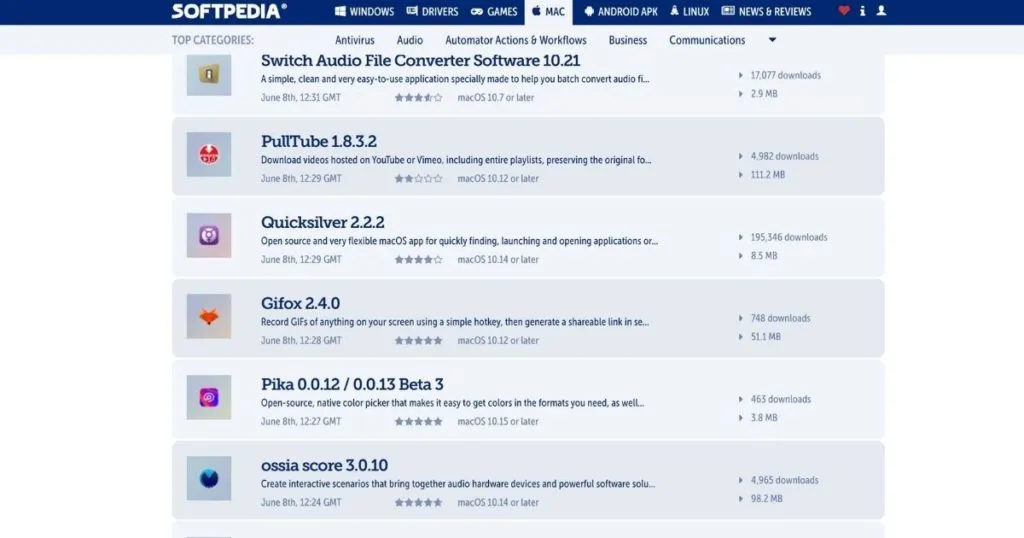
Softpedia 是一款適用於 Windows、Mac 甚至 Android APK 和驅動程序的一體化應用程序下載器。該網站託管各種 Windows 軟件、PC 驅動程序、遊戲以及適用於 Mac、Linux 和 Android 的應用程序。它有一個乾淨的用戶界面和用戶友好的菜單。您可以按所有(免費和付費)過濾應用程序,並在此處找到您想要下載的應用程序。
軟通
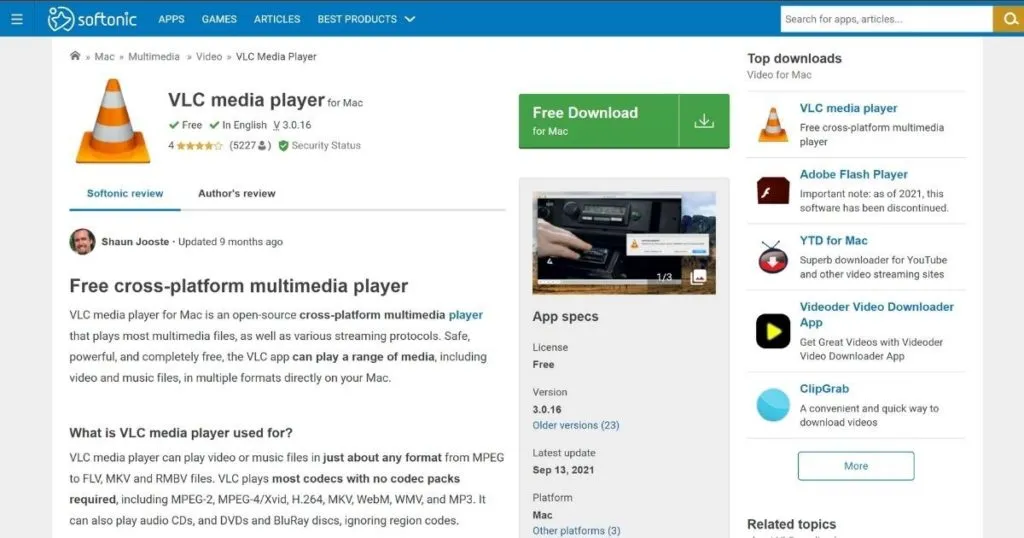
Softonic 是 Softpedia 的替代品,與上面提到的類似。如果您之前使用 Google 搜索為您的筆記本電腦下載過任何應用程序,那麼您很可能最終從該網站下載了該應用程序。
Mac更新
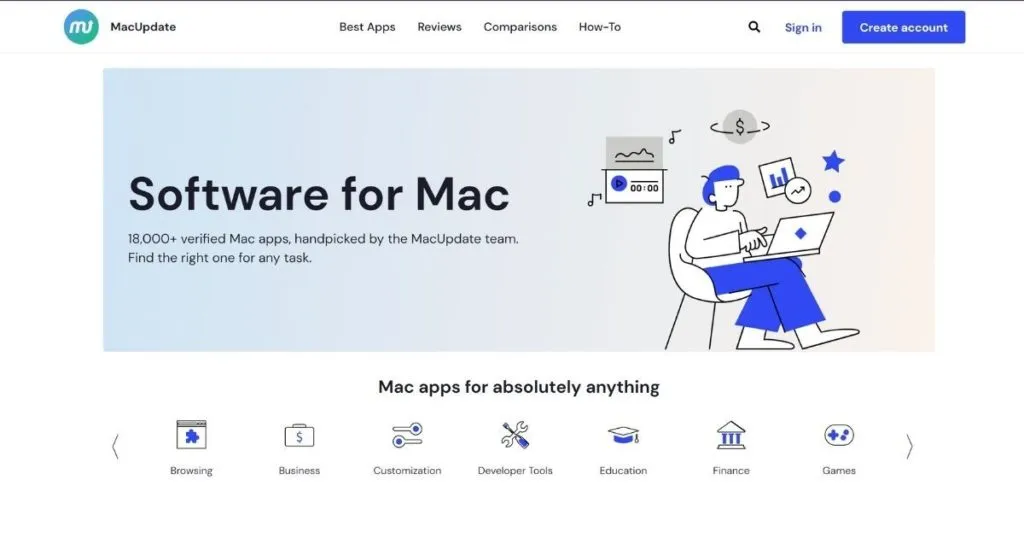
正如您從名稱中可以猜到的那樣,這是一個 Mac 網站,也是最值得信賴和最受歡迎的 Mac 應用程序下載網站之一。該網站上有超過 30,000 個應用程序,所有應用程序均由專家精心挑選,可以安全下載。



發佈留言